Curso Excel #09 - Fórmulas Básicas
365.61k views2195 WordsCopy TextShare

Curso em Vídeo
Nessa aula de Excel, vamos aprender a base para a criação de fórmulas utilizando os operadores aritm...
Video Transcript:
Olá pequeno gafanhoto, seja bem vindo a mais uma aula do seu Curso Em Vídeo de Excel O meu nome é Gustavo Guanabara, eu sou seu professor E como eu tinha prometido na aula anterior, a gente vai começar a fazer cálculos Vamos começar a trabalhar com fórmulas no excel É uma necessidade de muita gente Assim que você aprende o Excel Além de digitar, formatar, ganhar tempo digitando e formatando, que foi o que a gente fez agora nessas primeiras aulas Uma das necessidades muito grandes é começar a fazer cálculos Ultilizar fórmulas e funçoes, nessa aula a gente vai começar a falar sobre fórmulas E nós vamos aprender a utilizar os principais operadores do Excel Só que antes, eu quero te fazer um convite Essa aula, todas essas aulas de Excel só tão saindo Por conta dos nossos patrocinadores Um dos nossos patrocinadores é a HostNet Hospedagem de sites Que tá acreditando no Curso Em Vídeo desde o início Acontece que com a criaçao dos cursos Foi necessário um investimento maior Então eu convoco todos vocês Se você ta gostando dessa aula e quer continuar com esse curso gratuitamente Seja um dos nossos apoiadores Acessando esse site que tá aparecendo aqui embaixo, o Apoie. me/cursoemvideo Você vai ver as faixas de colaboração, vai ver os valores Tem valores pequenininhos, tem gente que fala assim: a não vou colaborar porque é um valor muito pequeno Não tem problema, se todos colaborarem com o valor menor A gente mantém o Curso Em vídeo, semanalmente, gratuito pra todo mundo Então acessa o site, ve quais são as suas faixas de colaboração Aquela faixa que pode caber dentro do seu bolso Pra poder ajudar o Curso Em vídeo e com certeza nós teremos aula sempre com a qualidade superior Muito maior do que a maioria dos cursos pagos por aí Mas vamos voltar a falar de fórmulas O Excel ele permite que você utilize operadores Dá uma olhadinha aqui na tela e você vai ver quais são as operações matemáticas básicas que o Excel é capaz de fazer Como você pode acompanhar aqui ó O Excel é capaz de fazer adição, subtração, inversão, multiplicação, divisão, exponenciação e calculo de porcentagem Por exemplo se eu quiser calcular aqui 7 + 3, eu posso 7 - 3 , também posso Inversão : - 8 , é o menos unário que a gente chama é inversão 8 é o valor, o menos na frente inverte esse valor A multiplicação, por exemplo se eu quiser fazer 4 x 3 eu também posso nao é bem esse operador mas a gente pode Divisão, por exemplo 8 dividido por 2 também posso Exponenciação, eu posso fazer por exemplo 5 ², eu também posso calcular porcentagem, olha lá 20 % de alguma coisa. Pra fazer essas operaçoes básicas existem operadores no Excel Vamos ver aqui um exemplo de cada um deles Então por exemplo : se eu quiser fazer 7 + 3 , já percebeu aqui que não adianta digitar 7 + 3 né Isso porque no Excel tudo aquilo que for calculado tem que começar com sinal de igual Então se eu colocar =7 + 3 Ai sim ele vai me dizer que é 10 Então clicando aqui no 10 você vê aqui em cima na barra de fórmulas, que existe uma fórmula aqui dentro Por exemplo: 7 - 3, você faz =7 - 3, enter e ta lá o quatro Inversão: é - 8 , então você faz =-8 Ai ele vai fazer - 8 lá 4 x 3 : eu faço =4 coloco um * 3 O asterisco é o sinal, é o operador de multiplicaçao então 4 x 3 = 12 8 dividido por 2, você faz =8 / 2 que é igual a 4 5 ² seria = 5 ^ 2, E ai sim ele vai fazer 25 20 % de alguma coisa, por exemplo = 20 % é basicamente o 20 dividido por 100 né Que vai dar 0,2 Então esses são os operadores básicos, só que você não vai querer na maioria das vezes fazer conta diretamente com números Você vai querer fazer conta com valores que as pessoas vão digitar na sua planilha Também é possível Eu vo criar aqui uma planilha sei lá, vo criar aqui Nome do aluno, vamos digitar alguns nomes de aluno Ana, Pedro, Maria e Cláudia Vou digitar algumas notas pra esses alunos Nota 1 , Nota 2 e Média Vamos formatar tudo igualzinho aqui Fazer a formataçao Dar uma diminuida na letra pra não ficar tão grande Então ta lá eu tenho: nome de pessoas, notas e médias Vou digitar algumas notas aqui Ana : 9, 5 e 7 Pedro 8,5 e 4 Não adianta eu digitar 4,0 ele vai ficar quatro, a gente ja viu isso anteriormente jajá a gente vai comentar como resolver isso Maria foi 5 e 9,5 E a Cláudia tirou 3 e 5,5 Como é que eu formato isso?
Seleciona todos eles, só vir aqui em cima e número Ou então pra ficar mais fácil pra você Você pode selecionar todos eles e apertar: CTRL + SHIFT + 1 Ele ficou com duas casas decimais Pra diminuir a casa decimal porque geralmente pra nota a gente só deixa 1 casa depois da vírgula Você vai clicar em diminuir casas decimais Ele vai ficar no formato certinho Agora é o seguinte, a média da Ana é a primeira nota + a segunda nota dividido por 2. Não é isso? Se você fizer isto aqui = 9, 5 + 7 dividido por 2 ele vai calcular Na verdade ele calculou uma média errada e jajá a gente vai falar porque isso Por exemplo se eu quiser somar essas duas aqui Você pode fazer =9,5 + 7 Posso ate colocar 7,0 que não tem problema Olha lá: 9,5 + 7 = 16,5 Só que se você mudar aqui pra 8 ele não vai pra 17,5 Ele continua 16,5 Então o que eu quero é que se eu mudar o número aqui automaticamente mude a média Não vou chamar de média não vou chamar de soma primeiro Como é que eu somo essas duas notas?
Eu faço = ai eu tenho que colocar o endereço dessa primeira nota Esta nota 9,5 ela está na coluna B e na linha 10 Então vou colocar =B10 Ai vou fazer o (7,0) que está na C10 Então =B10 + C10 que é igual a 16,5 O mesmo valor que eu tinha atingido anteriormente Só que aqui se eu mudar pra 8, ele já vai pra 17,5 automaticamente E tem um jeito mais rápido ainda do que você ficar olhando o endereço Acompanha aqui comigo Vou fazer a soma denovo: eu quero somar 9,5 e o 8,0 É so você colocar =, clica onde você quer o primeiro, ele já preenche o B10 +, clica no segundo aperta enter e ele já calculou Bem mais rápido né? Mas porque que eu não fiz média ainda? Acompanha aqui comigo pra gente poder entender o que aconteceu Vou voltar aqui pra média que agora eu vou querer calcular a média É o seguinte: se eu digitar = 9,5 + 8,0 dividido por 2 Ele vai dar 13,5 Mas a média entre 9,5 e 8,0 não é 13,5 Isso acontece porque Na verdade existe uma ordem de precedência, aquela ordem matemática Vamos ver aqui essa ordem de precedência Em primeiro lugar o Excel vai resolver tudo aquilo que está entre parênteses Em seguida vai fazer o menos(--) de inversão Depois vai fazer os cálculos de porcentagem Em seguida as exponenciaçoes Depois as multiplicaçoes e divisões, o que acontecer primeiro Depois as somas e as subtraçoes, também o que acontecer primeiro E essa é a ordem de precedência de cálculos do Excel Se você perceber aqui, eu tenho B10 + C10 dividido por 2 Quem vem primeiro?
A primeiro vem parenteses, depois inversão, depois exponenciaçao Mesmo que a multiplicaçao e a divisão venham por último ela vão ser executadas primeiro Então ele vai fazer C10 dividido por 2 e o resultado vai somar com D10 Pra resolver isso O que eu faço é utilizar a primeira ordem de precedência que são os parênteses Então eu vou abrir parênteses no início, fechar eles no final, apertar enter e agora eu tenho a média certa que é igual a 8. 8 Vamos fazer a média desse segundo número aqui Ficaria = abre parênteses 8. 5 que ta na B11 + o que ta na C11 Fecha parênteses dividido por 2 Agora eu tenho 6,25 Se voceê quiser você pode diminuir as casas decimais aqui ó E ele ja vai dar uma arredondada = 6,3 Só que ai você deve estar pensando: "caramba eu vou ter que fazer isso em todas as vezes" Todas as vezes que eu quiser fazer uma fórmula, sei lá pra 500 alunos eu vou ter que fazer a mesma coisa?
Não meu pequeno gafanhoto, eu já te ensinei a alça de preenchimento não te ensinei? Então o que nós vamos fazer aqui é apagar esta fórmula porque eu não preciso mais dela Eu vou fazer o seguinte: eu vou pegar esta média Né? Já que eu tenho B10 + C10 dividido por 2 Eu vou fazer com que o Excel use a inteligência dele Não vou ficar digitando aqui, não vou ficar perdendo meu tempo O Excel é inteligente Então vou vir aqui ó na alça de preenchimento A alça de preenchimento mais uma vez é esse minúsculo quadradinho que fica no canto inferior direito de cada célula Eu pego onde tem a fórmula, selecionei, vou pegar essas células de baixo E arrastar pra baixo até a última nota Ele já calculou a média de todo mundo Você percebe aqui ó que essa fórmula é B10 + C10 dividido por 2 Essa aqui B11 + C11 dividido por 2 Essa aqui B12 + C12 E essa aqui B13 + C13 dividido por 2 Se você quiser formatar qualquer uma das fórmulas A qualquer momento pressione a tecla F2 Ai ele ja vai preecher a fórmula aqui pra você Então se eu quero mexer nesta fórmula aqui, eu pressiono F2 no teclado e ele vai colocar Se você por acaso estiver editando uma fórmula e clicar em outra pode dar problema Então se você estiver editando uma fórmula, o ideal é que você aperte a tecla ESC primeiro Ai ele cancela ou confirma, se você apertar enter ele confirma, se você apertar ESC ele cancela Então primeiro cancele ou confirme as ediçoes antes de partir para outras células Se não você fica: depois do =, "a não é isso", ai você vai clicar aqui em baixo.
Ai ele já vai começar colocar endereço Então aperta ESC cancela e ai sim você pode clicar E se você quiser você ainda pode calcular a média dessa turma aqui Isto é: a média das médias Vamos fazer Pra eu fazer a média das médias Vou criar aqui ó: média e vou colocar aqui a média das médias ou seja a média de todas essas médias aqui Vou fazer o seguinte = abre parênteses média da ana + média do Pedro + Média da Maria + média da Cláudia fecha parênteses dividido por, são quantas notas? São 4 notas então dividi por 4 Isto é média aritmética Então de todos esses alunos a média da turma foi 6,6 Se por um acaso a cláudia não tirou 3, tirou 8,6 Automaticamente a média dela vai ser recalculada E a média da turma também Já subiu pra 7,3 E ai você pode estar se perguntando: "peraí Guanabara mas e se em vez de 4 alunos for 50 alunos" Vou ter que fazer: B1 + C1 + Z2 . .
. . .
dividido por 50? Não pequeno gafanhoto, a gente pode começar a usar as funçoes do Excel Mas isso a gente só vai aprender na próxima aula, porque esta aqui ja chegou ao fim Eu espero que você pratique Faz uma prática, cria uma planilha, faz as suas fórmulas, faz os seus cálculos E na próxima semana a gente volta com mais uma aula, onde eu vou te mostrar umas funcionalidades muito legais pra você ganhar tempo Fazendo estas fórmulas. E mais uma vez Como todo final Eu quero te chamar ó Se increve no canal Clica aqui ó Se inscreve Depois de se inscrever Clica na engrenagem no computador O sininho no celular E você vai receber notificações Deste lado aqui Você vai ver todas as aulas de Excel Aqui em cima, cursos especiais Curso de Excel, Word, Progamaçao, curso de criaçao de site De vez em quando a gente tem uns vídeos semanais De alguma viagem que eu faça, de algum produto que use Então fica de olho no canal Porque tem muita coisa boa mesmo que você não esteja fazendo um curso E aqui no meio o Curso Em Vídeo, o site que você vai acessar Pra poder assistir as aulas mais organizadas quando o curso estiver avançando Então é isso pequeno gafanhoto Na próxima aula a gente continua nossos estudos Com fórmulas só que agora utilizando funçoes Um forte abraço e até a próxima.
Related Videos

17:35
Curso Excel #10 - Funções do Excel (Parte 1)
Curso em Vídeo
353,194 views
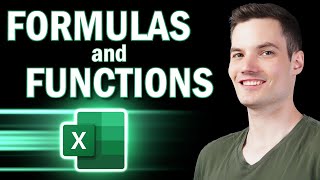
52:40
Excel Formulas and Functions | Full Course
Kevin Stratvert
1,805,297 views

26:37
Top 10 Funções mais Importantes no Excel |...
Excelente João
808,585 views

18:48
Vale a Pena Entrar no Mercado de TI em 2025?
Curso em Vídeo
90,888 views

15:13
Curso Excel #08 - Classificação de Dados
Curso em Vídeo
238,817 views

28:53
A BASE que todo Profissional de TI precisa...
Curso em Vídeo
20,712 views

1:14:40
Fórmulas no Microsoft Excel: Hora de Gaba...
Léo Matos
454,194 views

17:25
💡COPILOT in Excel | See why it's AMAZING
Curso de Excel Online
91,316 views

14:02
Curso Excel #07 - Dicas para Formatação de...
Curso em Vídeo
266,579 views

18:04
10 Excel Formulas That Will Set You Apart ...
MyOnlineTrainingHub
394,880 views
![Como Aprender Excel do ZERO [GUIA ATUALIZADO]](https://img.youtube.com/vi/QQhXangMDNA/mqdefault.jpg)
21:57
Como Aprender Excel do ZERO [GUIA ATUALIZADO]
Curso de Excel Online
62,881 views

15:10
Curso Excel #06 - Formatando Planilhas
Curso em Vídeo
366,220 views

25:51
12 FÓRMULAS MAIS USADAS NO EXCEL (Obrigató...
Me Ensina
1,457,315 views

26:10
Resolvendo na Prática uma Prova de Excel p...
Excelente João
59,054 views

17:58
Curso Excel #05 - Selecionando Dados
Curso em Vídeo
353,988 views

17:06
Como Fazer PLANILHA no Excel Facilmente | ...
Me Ensina
4,408,262 views

9:31
Fórmulas básicas - Como usar as Operações ...
Hashtag Treinamentos
422,279 views

17:03
BITCOIN EM QUEDA! | O QUE ESTÁ ACONTECENDO...
Economista Sincero
143,974 views

17:32
5 Excel Secrets You'll Be Embarrassed You ...
Excel Campus - Jon
297,181 views